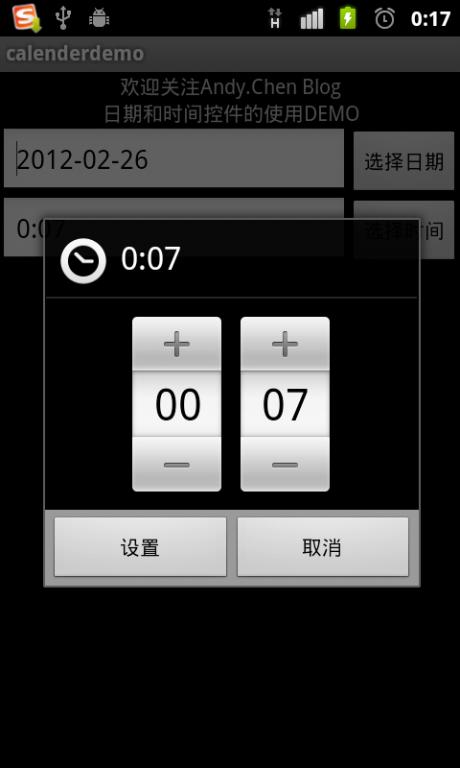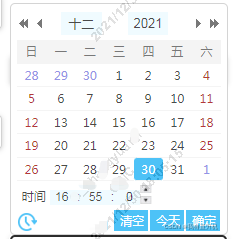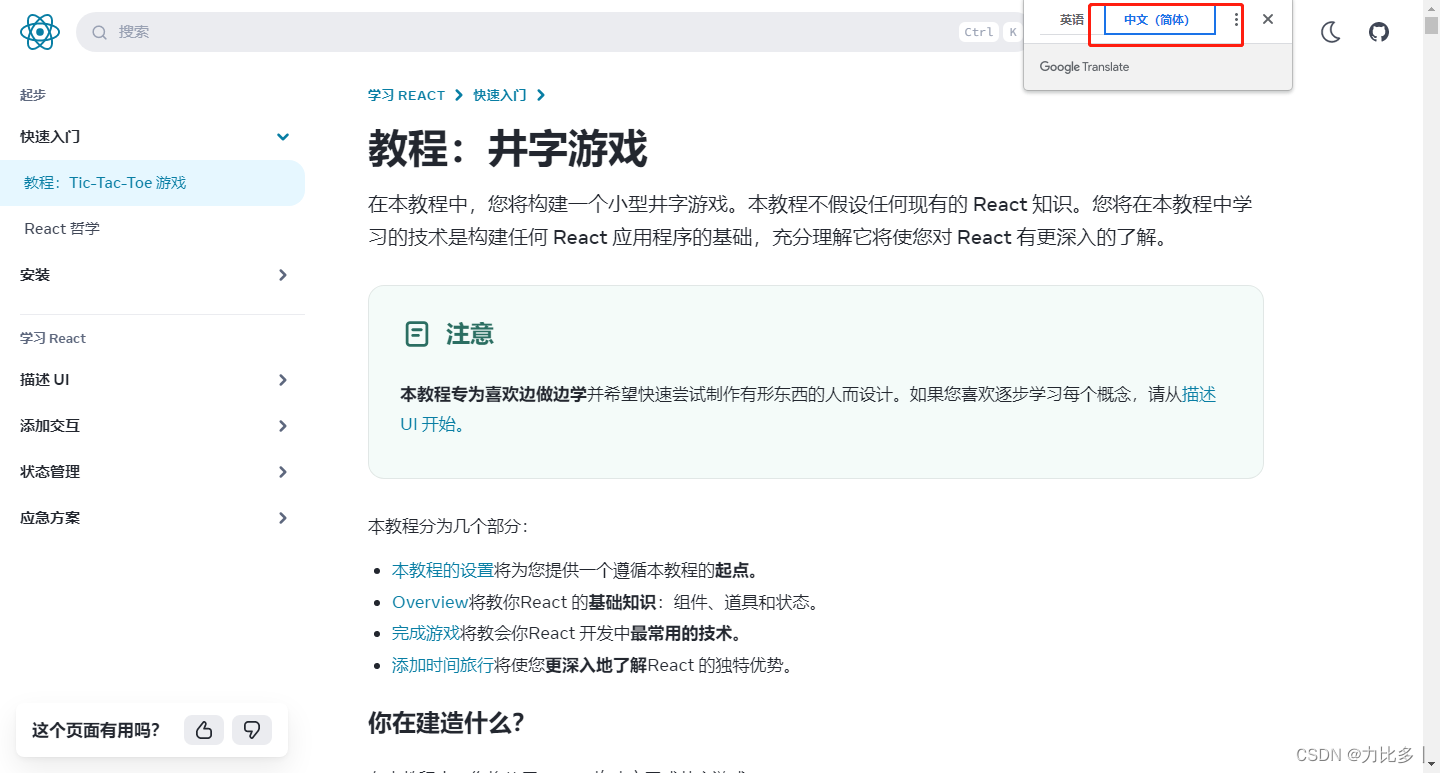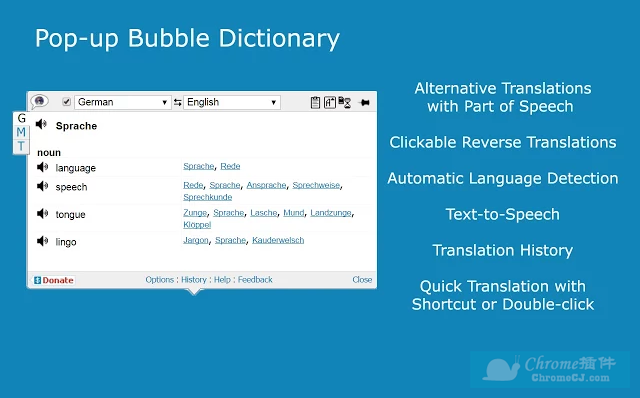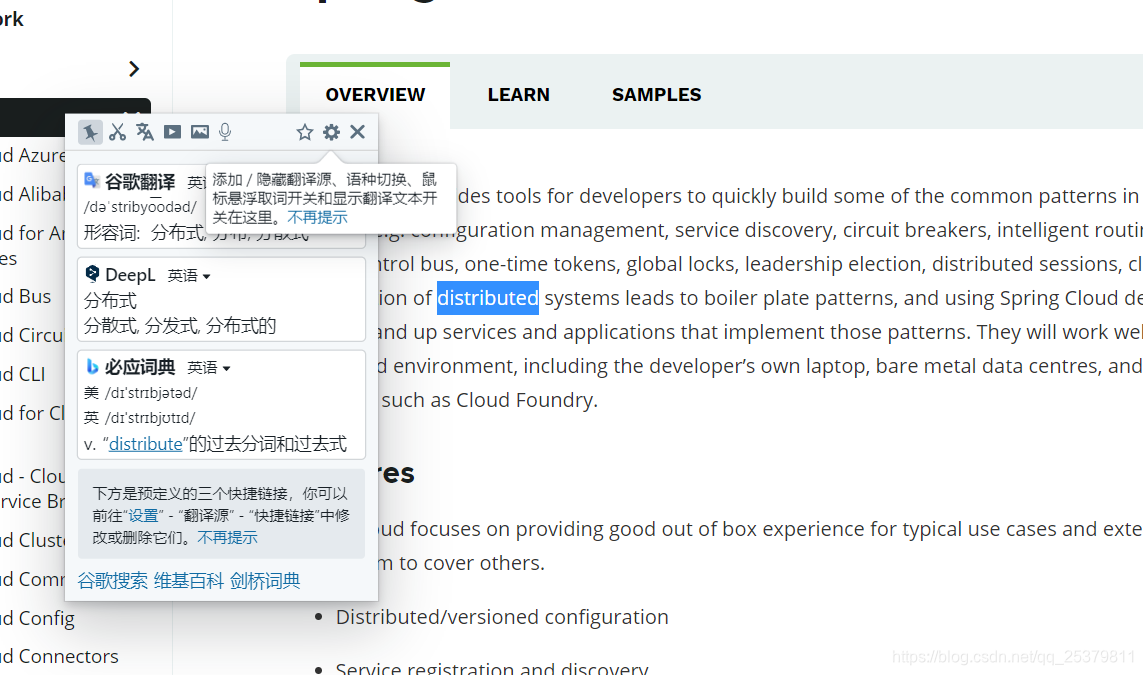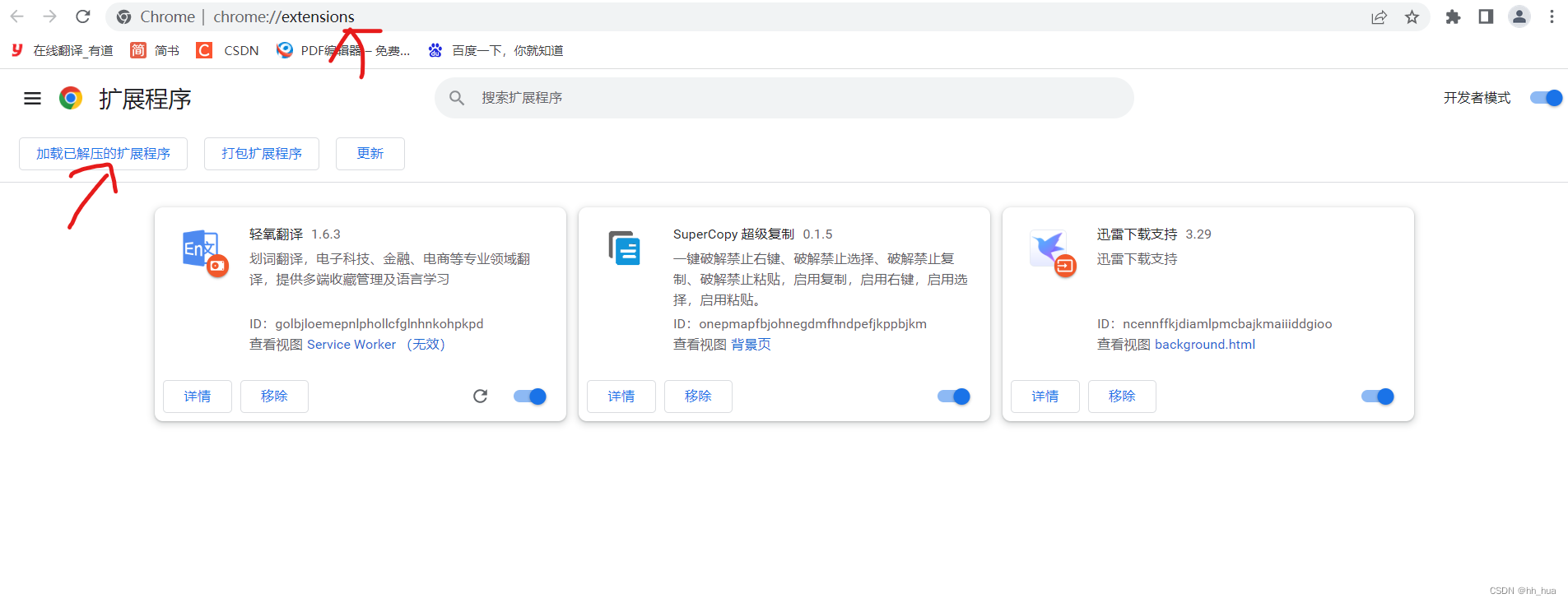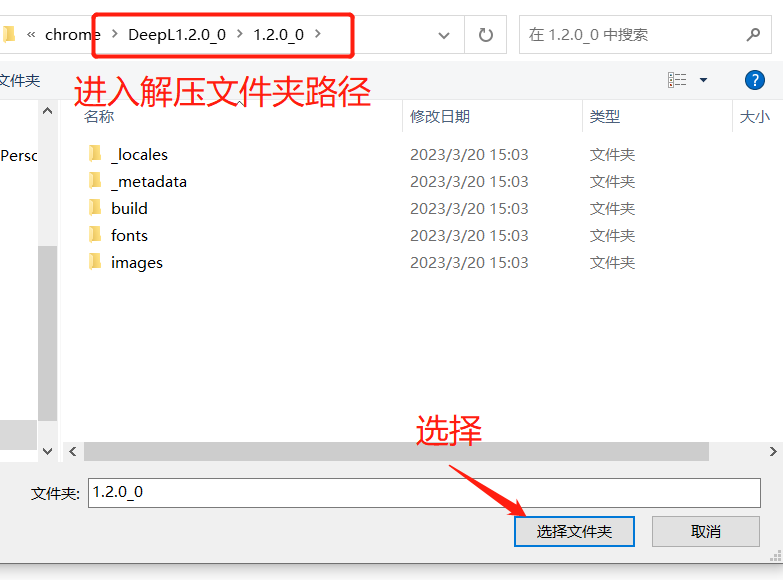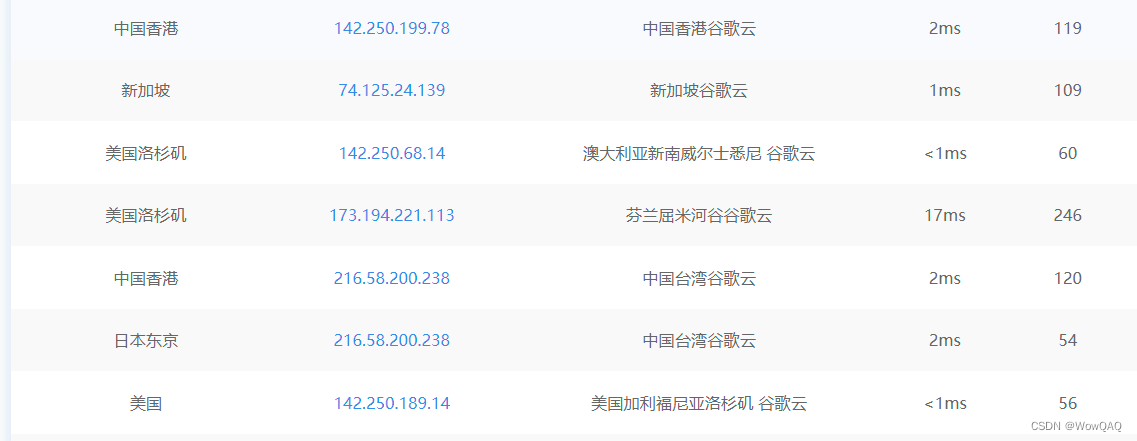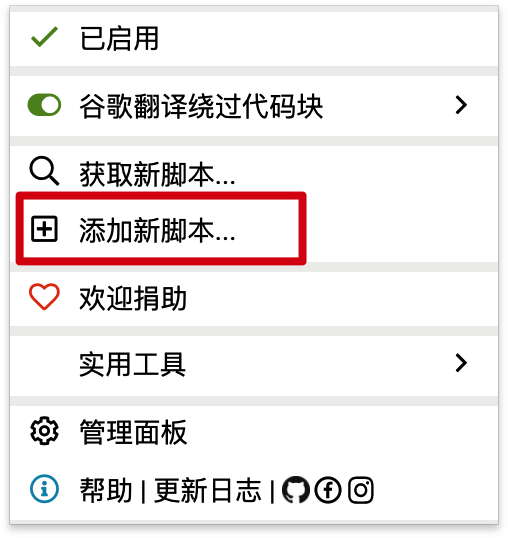本文主要讲述Android中的日期控件和时间控件的使用,以一个Demo的例子来展示日期和时间控件的使用,先看下如下效果图:

从效果图中可以看到该Demo是通过单击【选择日期】按钮和【选择时间】按钮弹出日期或者时间的对话框,然后设置日期或者时间,设置完成后会在文本框中显示设置的日期或时间值。
【1】Demo程序框架图:
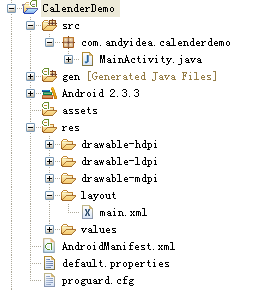
【2】布局文件 res/layout/main.xml 源码:
<?xml version="1.0" encoding="utf-8"?>
<LinearLayout xmlns:android="http://schemas.android.com/apk/res/android"
android:orientation="vertical"
android:layout_width="fill_parent"
android:layout_height="fill_parent">
<TextView
android:layout_width="fill_parent" android:layout_height="wrap_content"
android:gravity="center" android:text="欢迎关注Andy.Chen Blog" />
<TextView
android:layout_width="fill_parent" android:layout_height="wrap_content"
android:gravity="center" android:text="日期和时间控件的使用DEMO" />
<LinearLayout android:orientation="horizontal"
android:layout_width="fill_parent" android:layout_height="wrap_content">
<EditText android:id="@+id/showdate" android:layout_width="fill_parent"
android:layout_height="wrap_content" android:layout_weight="1"/>
<Button android:id="@+id/pickdate" android:layout_width="wrap_content"
android:layout_height="wrap_content" android:text="选择日期"/>
</LinearLayout>
<LinearLayout android:orientation="horizontal"
android:layout_width="fill_parent" android:layout_height="wrap_content">
<EditText android:id="@+id/showtime" android:layout_width="fill_parent"
android:layout_height="wrap_content" android:layout_weight="1"/>
<Button android:id="@+id/picktime" android:layout_width="wrap_content"
android:layout_height="wrap_content" android:text="选择时间"/>
</LinearLayout>
</LinearLayout>【3】包com.andyidea.calenderdemo下MainActivity.java源码:
package com.andyidea.calenderdemo;
import java.util.Calendar;
import android.app.Activity;
import android.app.DatePickerDialog;
import android.app.Dialog;
import android.app.TimePickerDialog;
import android.os.Bundle;
import android.os.Handler;
import android.os.Message;
import android.view.View;
import android.widget.Button;
import android.widget.DatePicker;
import android.widget.EditText;
import android.widget.TimePicker;
public class MainActivity extends Activity {
private EditText showDate = null;
private Button pickDate = null;
private EditText showTime = null;
private Button pickTime = null;
private static final int SHOW_DATAPICK = 0;
private static final int DATE_DIALOG_ID = 1;
private static final int SHOW_TIMEPICK = 2;
private static final int TIME_DIALOG_ID = 3;
private int mYear;
private int mMonth;
private int mDay;
private int mHour;
private int mMinute;
/** Called when the activity is first created. */
@Override
public void onCreate(Bundle savedInstanceState) {
super.onCreate(savedInstanceState);
setContentView(R.layout.main);
initializeViews();
final Calendar c = Calendar.getInstance();
mYear = c.get(Calendar.YEAR);
mMonth = c.get(Calendar.MONTH);
mDay = c.get(Calendar.DAY_OF_MONTH);
mHour = c.get(Calendar.HOUR_OF_DAY);
mMinute = c.get(Calendar.MINUTE);
setDateTime();
setTimeOfDay();
}
/**
* 初始化控件和UI视图
*/
private void initializeViews(){
showDate = (EditText) findViewById(R.id.showdate);
pickDate = (Button) findViewById(R.id.pickdate);
showTime = (EditText)findViewById(R.id.showtime);
pickTime = (Button)findViewById(R.id.picktime);
pickDate.setOnClickListener(new View.OnClickListener() {
@Override
public void onClick(View v) {
Message msg = new Message();
if (pickDate.equals((Button) v)) {
msg.what = MainActivity.SHOW_DATAPICK;
}
MainActivity.this.dateandtimeHandler.sendMessage(msg);
}
});
pickTime.setOnClickListener(new View.OnClickListener() {
@Override
public void onClick(View v) {
Message msg = new Message();
if (pickTime.equals((Button) v)) {
msg.what = MainActivity.SHOW_TIMEPICK;
}
MainActivity.this.dateandtimeHandler.sendMessage(msg);
}
});
}
/**
* 设置日期
*/
private void setDateTime(){
final Calendar c = Calendar.getInstance();
mYear = c.get(Calendar.YEAR);
mMonth = c.get(Calendar.MONTH);
mDay = c.get(Calendar.DAY_OF_MONTH);
updateDateDisplay();
}
/**
* 更新日期显示
*/
private void updateDateDisplay(){
showDate.setText(new StringBuilder().append(mYear).append("-")
.append((mMonth + 1) < 10 ? "0" + (mMonth + 1) : (mMonth + 1)).append("-")
.append((mDay < 10) ? "0" + mDay : mDay));
}
/**
* 日期控件的事件
*/
private DatePickerDialog.OnDateSetListener mDateSetListener = new DatePickerDialog.OnDateSetListener() {
public void onDateSet(DatePicker view, int year, int monthOfYear,
int dayOfMonth) {
mYear = year;
mMonth = monthOfYear;
mDay = dayOfMonth;
updateDateDisplay();
}
};
/**
* 设置时间
*/
private void setTimeOfDay(){
final Calendar c = Calendar.getInstance();
mHour = c.get(Calendar.HOUR_OF_DAY);
mMinute = c.get(Calendar.MINUTE);
updateTimeDisplay();
}
/**
* 更新时间显示
*/
private void updateTimeDisplay(){
showTime.setText(new StringBuilder().append(mHour).append(":")
.append((mMinute < 10) ? "0" + mMinute : mMinute));
}
/**
* 时间控件事件
*/
private TimePickerDialog.OnTimeSetListener mTimeSetListener = new TimePickerDialog.OnTimeSetListener() {
@Override
public void onTimeSet(TimePicker view, int hourOfDay, int minute) {
mHour = hourOfDay;
mMinute = minute;
updateTimeDisplay();
}
};
@Override
protected Dialog onCreateDialog(int id) {
switch (id) {
case DATE_DIALOG_ID:
return new DatePickerDialog(this, mDateSetListener, mYear, mMonth,
mDay);
case TIME_DIALOG_ID:
return new TimePickerDialog(this, mTimeSetListener, mHour, mMinute, true);
}
return null;
}
@Override
protected void onPrepareDialog(int id, Dialog dialog) {
switch (id) {
case DATE_DIALOG_ID:
((DatePickerDialog) dialog).updateDate(mYear, mMonth, mDay);
break;
case TIME_DIALOG_ID:
((TimePickerDialog) dialog).updateTime(mHour, mMinute);
break;
}
}
/**
* 处理日期和时间控件的Handler
*/
Handler dateandtimeHandler = new Handler() {
@Override
public void handleMessage(Message msg) {
switch (msg.what) {
case MainActivity.SHOW_DATAPICK:
showDialog(DATE_DIALOG_ID);
break;
case MainActivity.SHOW_TIMEPICK:
showDialog(TIME_DIALOG_ID);
break;
}
}
};
}【4】程序运行效果图: